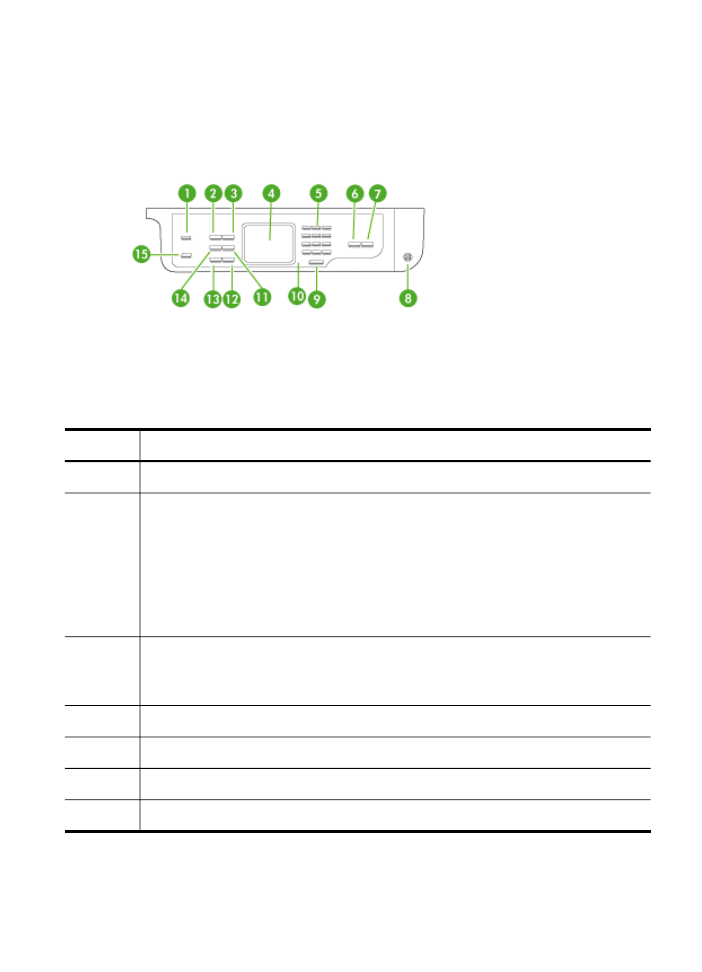
パネルのボタンとランプ (カラー ディスプレイ)
次の図と表を使って、デバイスのコントロール
パネルの機能について
説明します。
ラベル
名称および説明
1
デジタル
ファイリング
2
このボタンの名前と機能は、本製品が販売された国
/地域によって
異なります。
解像度:
送信するファクスの解像度を調整します。
迷惑ファクスを拒否:
迷惑ファクスを拒否の設定メニューで、迷
惑ファクスを管理します。
この機能を使用するためには、発信者
ID サービスを利用する必要があります。
3
自動応答ボタンとランプ:このボタンが点灯している場合、デバイ
スは自動的に着信に応答します。このボタンがオフのときは、ファ
ックスの着信に応答しません。
4
画面:
メニューとメッセージを表示します。
5
キーパッド:
値を入力します。
6
コピー
スタート - モノクロ: モノクロ コピーを開始します。
7
コピー
スタート - カラー: カラー コピーを開始します。
デバイス各部の確認
23
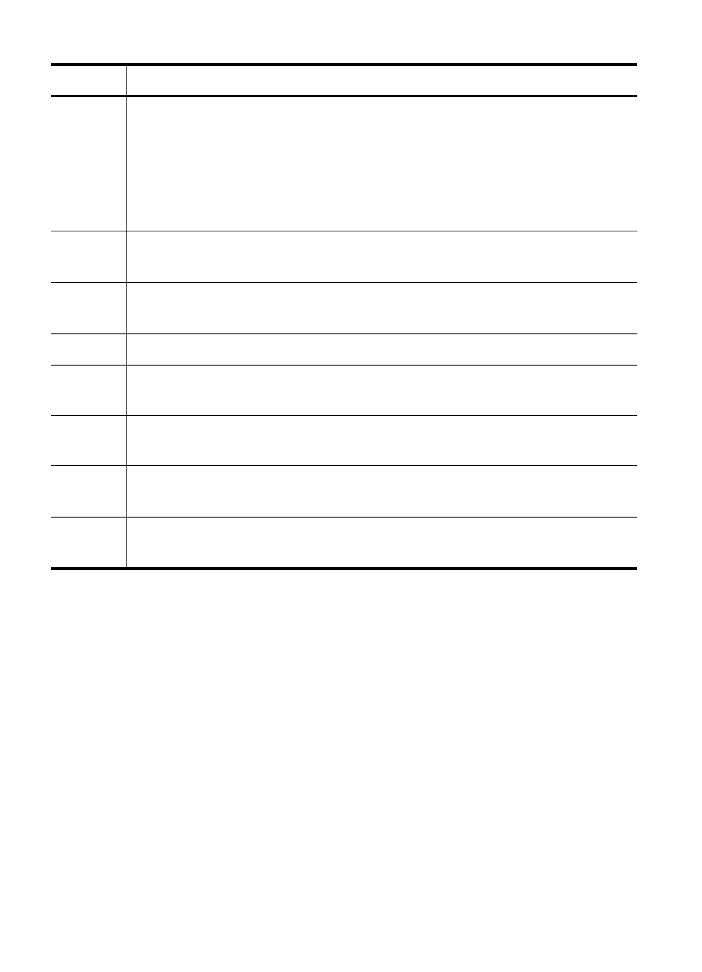
ラベル
名称および説明
8
電源:
本体電源のオン/オフを切り替えます。 本体の電源がオンの
ときは、電源ボタンが点灯します。
ジョブの実行中はランプが点
滅します。
本体の電源をオフにしていても、必要最小限の電力が供給されてい
ます。
電力の供給を完全に遮断するには、本体の電源をオフにし
た後に電源ケーブルを抜いてください。
9
キャンセル:
ジョブを停止したり、メニューや設定を終了したり
します。
10
注意ランプ:
点滅している場合は、注意が必要なエラーが発生し
ていることを示します。
11
短縮ダイヤル:
短縮ダイヤルを選択します。
12
ファクス
スタート - カラー: カラー ファクスの送信を開始しま
す。
13
ファクス
スタート - モノクロ: モノクロ ファクスの送信を開始し
ます。
14
リダイヤル
/一時停止:最後にダイヤルした番号をリダイヤルしま
す。または、ファクス番号に
3 秒間のポーズを挿入します。
15
E メール:文書をスキャンして、E メールで送信できます。インタ
ーネットに接続してください。
第
1 章
(続き)
24
はじめに

コントロール